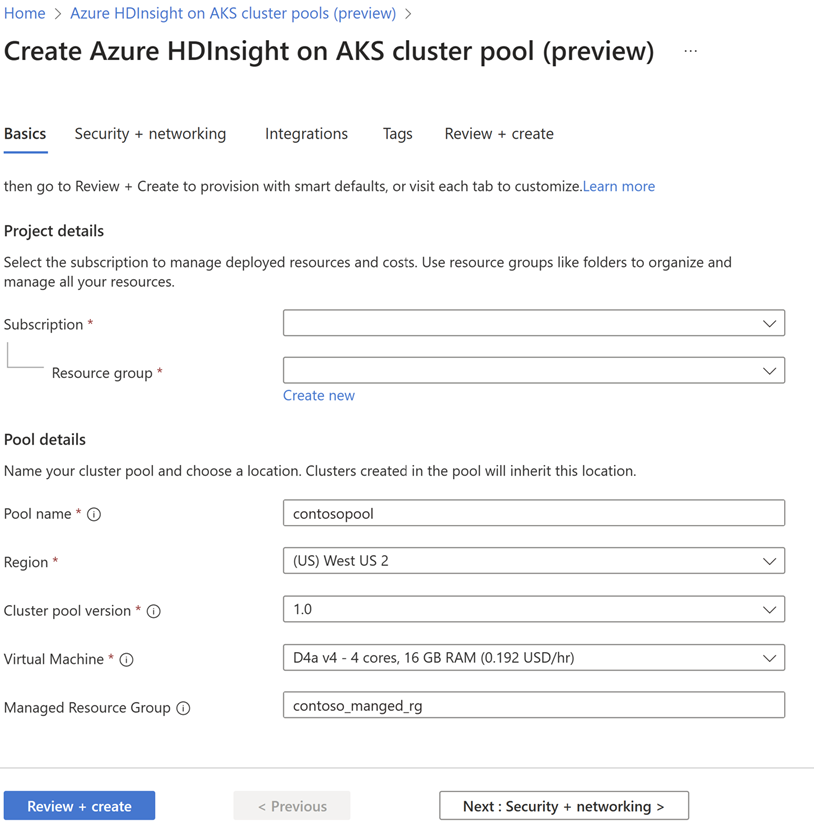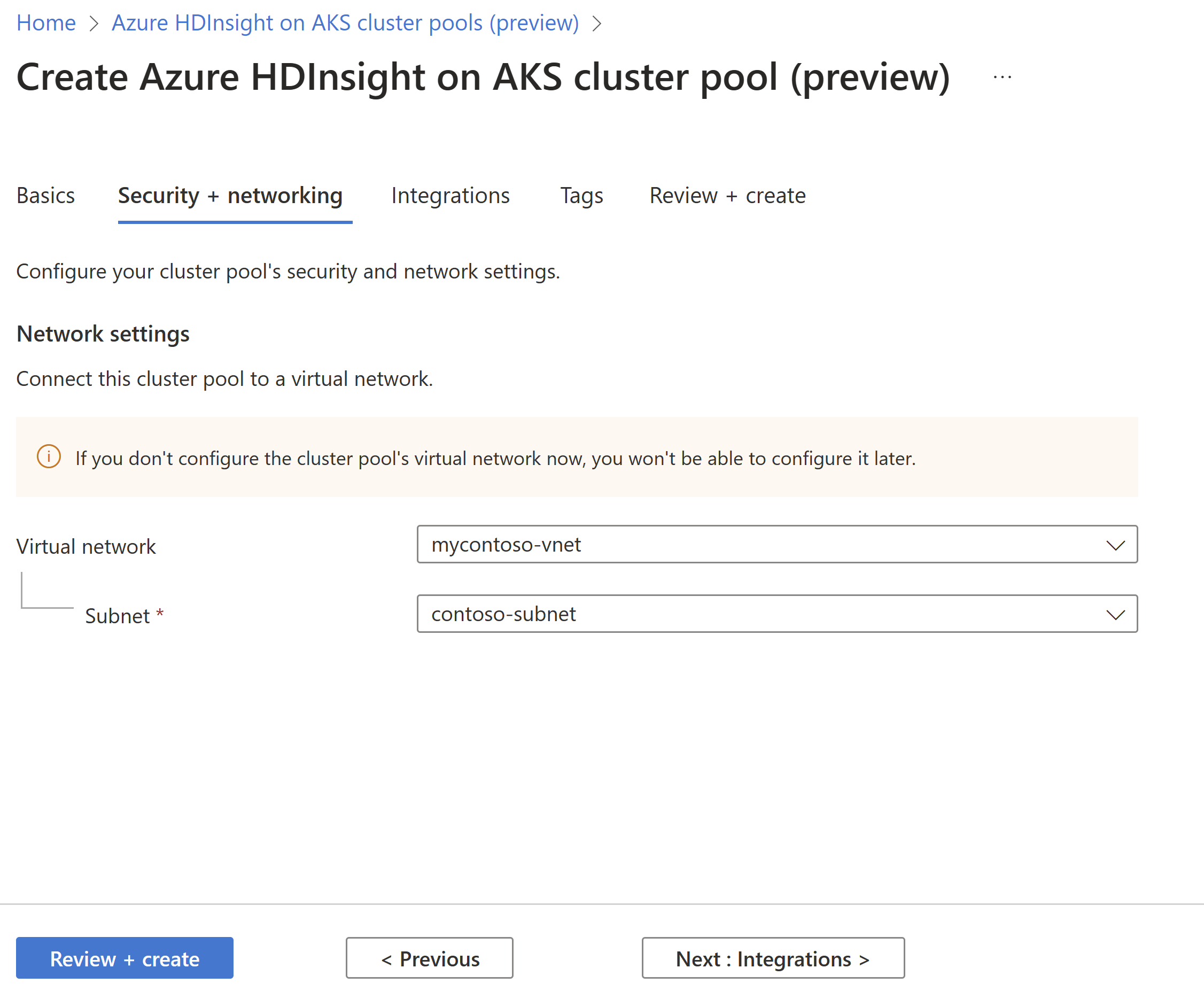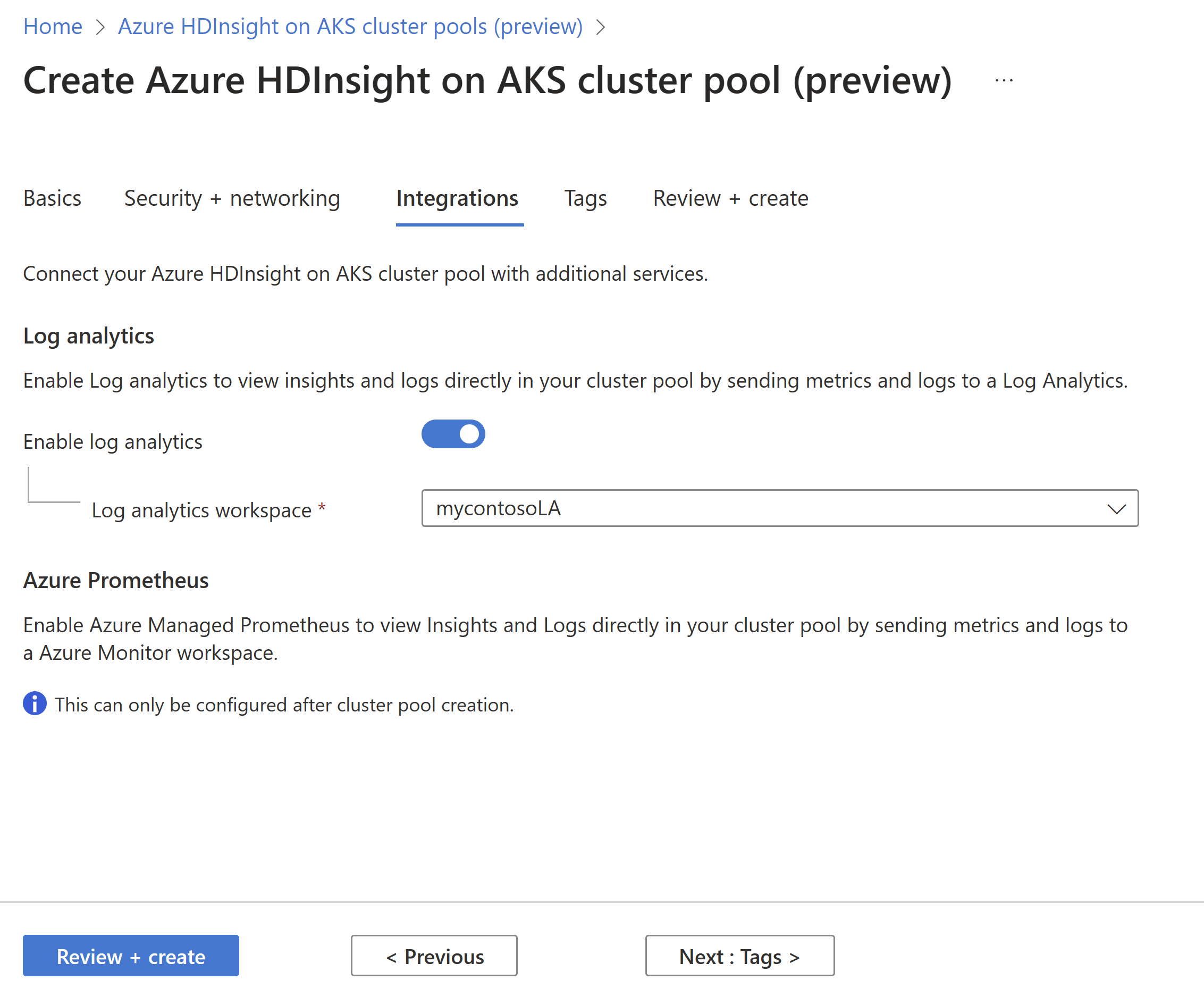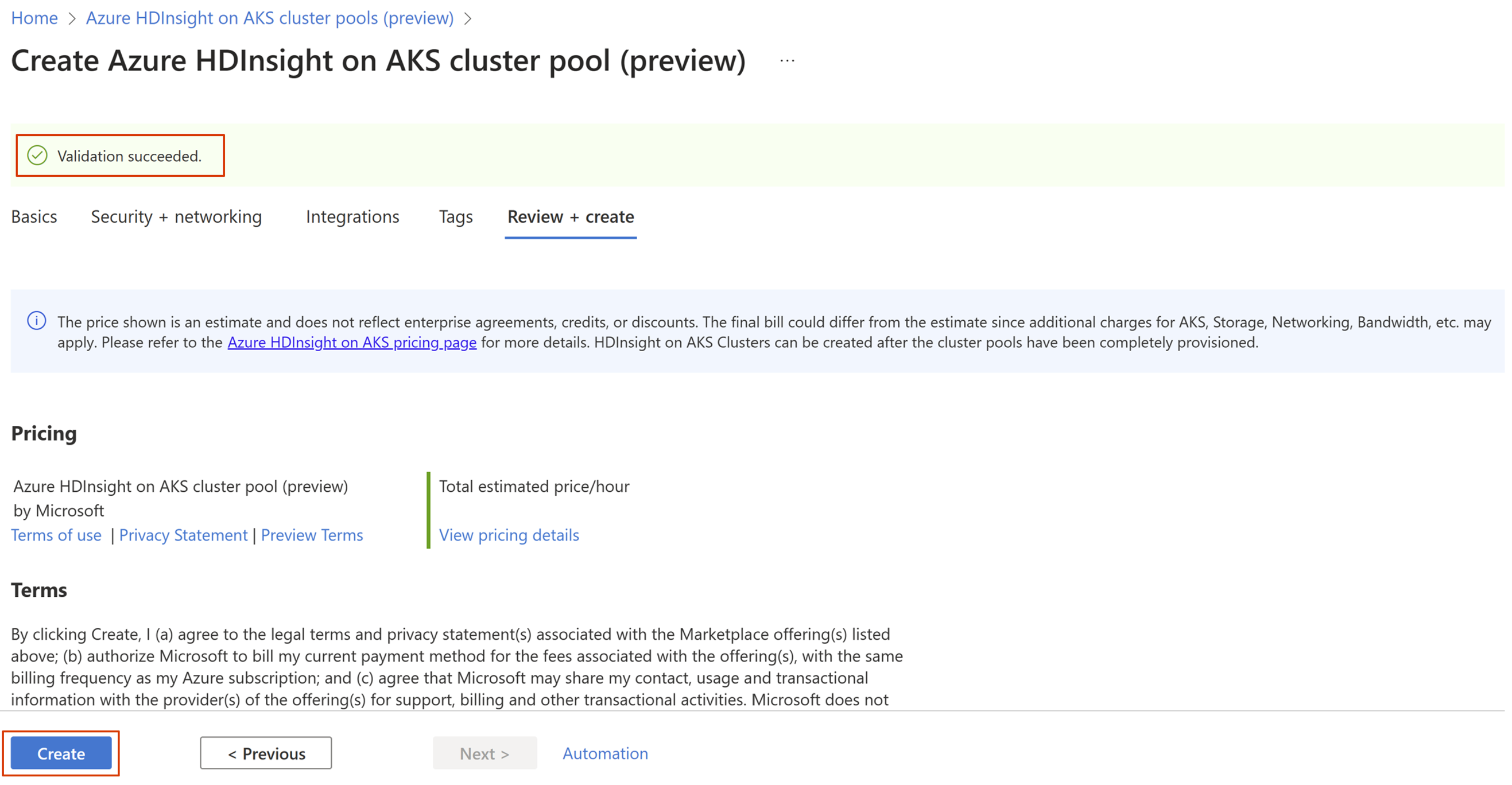Краткое руководство. Создание HDInsight в пуле кластеров AKS с помощью портал Azure
Внимание
Эта функция в настоящее время доступна для предварительного ознакомления. Дополнительные условия использования для предварительных версий Microsoft Azure включают более юридические термины, применимые к функциям Azure, которые находятся в бета-версии, в предварительной версии или в противном случае еще не выпущены в общую доступность. Сведения об этой конкретной предварительной версии см. в статье Azure HDInsight в предварительной версии AKS. Для вопросов или предложений функций отправьте запрос на AskHDInsight с подробными сведениями и следуйте за нами для получения дополнительных обновлений в сообществе Azure HDInsight.
HDInsight в AKS представляет концепцию пулов кластеров и кластеров, что позволяет реализовать полное значение озера данных.
Пулы кластеров представляют собой логическую группирование кластеров и поддерживают набор кластеров в одном пуле, что помогает создавать надежную совместимость между несколькими типами кластеров. Его можно создать в существующей виртуальной сети или вне виртуальной сети.
Пул кластеров в HDInsight в AKS соответствует одному кластеру в инфраструктуре AKS.
Кластеры — это отдельные вычислительные рабочие нагрузки , такие как Apache Spark, Apache Flink или Trino, которые можно создать в одном пуле кластеров.
Для каждого типа кластера необходимо иметь пул кластера. Его можно создать независимо или создать новый пул кластеров во время создания кластера. Из этого краткого руководства вы узнаете, как создать пул кластеров с помощью портал Azure.
Необходимые компоненты
Перед созданием пула кластеров убедитесь, что вы выполнили предварительные требования к подписке.
Создание пула кластеров
Ниже описано создание пула кластера независимо. Те же параметры доступны для пула кластеров во время создания кластера.
Войдите на портал Azure.
В строке поиска портал Azure введите HDInsight в пуле кластеров AKS и выберите Azure HDInsight в пулах кластеров AKS в раскрывающемся списке.
Нажмите кнопку + Создать.
На вкладке Основные сведения введите следующие данные:
Свойство Описание Подписка В раскрывающемся списке выберите подписку Azure, в которой вы хотите создать HDInsight в пуле кластеров AKS. Группа ресурсов В раскрывающемся списке выберите существующую группу ресурсов или нажмите кнопку "Создать". Имя пула Введите имя создаваемого пула кластера. Длина имени пула кластера не может превышать 26 символов. Он должен начинаться с алфавита, заканчиваться буквенно-цифровым символом и содержать только буквенно-цифровые символы и дефисы. Область/регион В раскрывающемся списке выберите регион для пула кластеров. Проверьте доступность региона. Для пулов кластеров в виртуальной сети регион виртуальной сети и пул кластера должны совпадать. Версия пула кластеров В раскрывающемся списке выберите HDInsight в пуле кластеров AKS. Виртуальная машина В раскрывающемся списке выберите размер виртуальной машины для пула кластеров в соответствии с вашим требованием. Управляемая группа ресурсов (Необязательно) Укажите имя управляемой группы ресурсов. Он содержит вспомогательные ресурсы, созданные HDInsight в AKS. Нажмите кнопку "Далее": "Безопасность и сеть ", чтобы продолжить.
На странице "Безопасность и сеть" укажите следующие сведения:
Свойство Description Виртуальная сеть (виртуальная сеть) В раскрывающемся списке выберите виртуальную сеть, которая находится в том же регионе, что и пул кластера. Подсеть В раскрывающемся списке выберите имя подсети, которую вы планируете связать с пулом кластеров. Путь исходящего трафика В раскрывающемся списке выберите путь исходящего трафика для кластера. Частные AKS Включите частный AKS, чтобы обеспечить, чтобы сетевой трафик между плоскостью управления AKS / сервером API Kube и кластерами оставался в частной сети. Нажмите кнопку "Далее" для продолжения интеграции .
На странице интеграции укажите следующие сведения:
Свойство Description Служба Log Analytics (Необязательно) Выберите этот параметр, чтобы включить Log Analytics для просмотра аналитических сведений и журналов непосредственно в кластере, отправляя метрики и журналы в рабочую область Log Analytics. Вы также можете включить этот параметр после создания пула кластеров. Prometheus с управлением Azure (Необязательно) Включите Управляемый Prometheus Azure для просмотра аналитических сведений и журналов непосредственно в кластере, отправив метрики и журналы в рабочую область Azure Monitor. Вы также можете включить этот параметр после создания пула кластеров. Чтобы продолжить работу, выберите элемент Next: Review + create (Далее: просмотр и создание).
На странице "Проверка и создание" найдите сообщение "Проверка выполнена успешно" в верхней части страницы и нажмите кнопку "Создать".
На странице "Развертывание" отображается во время создания пула кластера, и страница "Развертывание завершено" после полного развертывания и готовности к использованию пула кластера.
При переходе от страницы можно проверить состояние развертывания, щелкнув значок уведомлений в портал Azure.
После завершения развертывания пула кластеров продолжайте использовать портал Azure для создания кластера Trino, Flink и Spark.
Очистка ресурсов
При отсутствии необходимости очистите ненужные ресурсы, чтобы избежать расходов Azure. Вы можете удалить группу ресурсов, пул кластеров и все другие ресурсы в группе ресурсов.
- Выберите пункт Группа ресурсов.
- На странице группы ресурсов выберите "Удалить группу ресурсов".
- При появлении запроса введите имя группы ресурсов, которую необходимо удалить, и нажмите Удалить.
Примечание.
Чтобы удалить пул кластера, убедитесь, что в пуле кластеров нет активных кластеров.
Совет
Сведения об устранении неполадок развертывания см. на этой странице.